Навигация
Появляется диалоговое окно: «Язык и региональные стандарты»
8. Появляется диалоговое окно: «Язык и региональные стандарты».
· нажмите на клавишу «Настроить»
· выберете в «региональных параметрах» Россию
· затем нажмите «ОК»
· затем нажмите «Далее»
· в следующем окне введите ваше имя в поле «Имя» и организацию в поле «Организация»
· затем нажмите «Далее»
· в следующем окне введите ключ продукта (серийный номер посмотрите на компакт диске)
· затем нажмите «Далее»
· в следующем окне вам предлагают ввести «Имя компьютера» и «Пароль администратора» здесь оставим все по умолчанию
· нажмем клавишу «Далее»
· следующее окно называется «Сведения о модеме» выберете в поле «Страна» Россию
· введите код города и выберете «Тип набора номера» не тоновый, а импульсный
· затем нажмите «Далее»
· следующее окно «Настройка времени и даты» убедитесь, что дата и время стоят правильно, а в «Часовом поясе» выберете Екатеринбург (GMT +05:00)
· затем нажмите «Далее».
9. Теперь можно «откинуться на спинку кресла» и просматривать рекламные обращения Microsoft. После того как программа завершит установку система будет автоматически перезагружена.
10. Далее появляется окно: «Вас приветствует Microsoft Windows», здесь нажмите кнопку «Далее».
11. Следующее окно называется: «Активация». Доступны следующие варианты:
· Да, активировать Windows через Интернет
· Нет, но периодически напоминать об активации
Мы выберем второе, затем нажмите «Далее».
12. Следующее окно называется: «Настроить доступ к Интернет». Доступны следующие варианты:
· Да, установить подключение к Интернет
· Нет, как-нибудь в другой раз
Мы выберем второе, затем нажмите «Далее».
13. Последнее окно называется: «Пользователи компьютера». Здесь в поле «Имя вашей учетной записи» введите свое имя, затем нажмите «Далее», затем «Спасибо!», «Готово»
14. Далее вы увидите экран с надписью «Приветствие».
15. Пригласите преподавателя и покажите результат.
Лабораторная работа №2
1. Снижаем количество эффектов
Цель: Улучшить быстродействие системы
1. Нажмите «Пуск»→ «Панель управления» → «Экран» → перейдите на вкладку «Оформление» → выберете «Эффекты» здесь уберите следующие галочки:
· Отображать тени, отбрасываемые меню
· Отображать содержимое окна при перетаскивании
затем нажмите «ОК», «Применить», снова «ОК».
2. Нажмите «Пуск» → «Панель управления» → «Система» → перейдите на вкладку «Дополнительно» → выберете «Параметры» в пункте «Быстродействие» здесь уберите следующие галочки:
· Анимация окон при свертывании и развертывании
· Затухание меню после вызова команд
· Отбрасывание теней значками на рабочем столе
· Отображать тени под указателем мыши
· Сглаживать неровности экранных шрифтов
затем нажмите «Применить», «ОК», «Применить», снова «ОК».
2. Добавление нескольких пользователей.
Цель: Научить создавать несколько учетных записей пользователей.
1. «Пуск»→ «Панель управления» → «Учетные записи пользователей» → нажмите «создание учетной записи» → в окне «введите имя для новой учетной записи» введите в поле ваше имя → «Далее» → в окне «Выбор типа учетной записи» выберете тип «Администратор компьютера» → «создать учетную запись».
· Теперь создайте учетную запись с ограниченными правами, по примеру показанному выше.
· Пригласите преподавателя и покажите результат.
Лабораторная работа №3. Отключение неиспользуемых служб.
Цель: Научить отключать неиспользуемые службы.
1. Нажмите «Пуск», «Панель управления», «Администрирование», «Службы». Здесь отключим некоторые службы.
· Выберете из списка «Автоматическое обновление» откройте эту службу (2 щелчка мышкой) во вкладке общие в пункте «Тип запуска» в раскрывающемся меню выберете «Отключено», затем нажмите «Применить», «ОК»
· Выберете из списка «Computer Browser» и точно так же как описано выше отключите.
· Отключите «Remote Registry Service»
· Отключите «Telnet»
· Отключите «Terminal Service»
· Отключите «Wireless zero configuration»
· Пригласите преподавателя и покажите результат
4. Методическое обеспечение контроля знаний и умений по теме «Установка и настройка Windows XP на рабочей станции»
Форма контроля знаний – тест.
1. Наименьшая частота процессора, которую рекомендует Microsoft для установки Windows XP:
a) 800
b) 233
c) 133
2. Два основных метода инсталляции Windows XP:
a) Инсталляция с CD
b) Инсталляция с дискет
c) Инсталляция по сети
3. Самый надежный метод инсталляции Windows XP:
a) Обновление
b) «Чистая» установка
4. На какое время Microsoft дает отсрочку для выполнения активации Windows XP:
a) 1 месяц
b) 30 дней
c) 10 дней
5. Сколько времени по умолчанию дается в реестре на выгружение (выключение) Windows XP:
a) 50000 сек.
b) 20000 сек.
c) 10000 сек.
6. Если памяти на компьютере меньше 256Мб., то при каком значении в опции Memory Usage (Использование памяти) система будет работать быстрее:
a) Programs (Программы)
b) System Cash (Системный кэш)
c) 10000 сек.
7. Какой ключ достаточно добавить в свойствах программы, для того чтобы, ускорить загрузку приложений:
a) ключ /prefetch:1
b) ключ /kill:1
c) ключ /speed:1
8. С помощью, какой встроенной программы в Windows XP можно сделать автоматический откат системы:
a) Установка и удаление компонентов Windows
b) Восстановление системы
c) Восстановление файлов из корзины
9. С помощью, какой встроенной программы в Windows XP можно оптимизировать файловую систему, т.е. избавиться от «дыр» в различных областях дискового пространства:
a) Автоматическая очистка диска
b) Дефрагментация
c) Форматирование
10.Какие функции выполняет файл Boot.ini:
a) Управляет содержимым меню выбора ОС
b) Управляет содержимым загрузки программ
c) Управление процессом загрузки
11.Как называется встроенная служба в Windows XP для обеспечения безопасности при подключении к Интернет:
a) Безопасность
b) Брандмауэр
c) Защита
Ответы:
1. б
2. а, с
3. б
4. б
5. б
6. а
7. а
8. б
9. б
10. а, в
11. б
Заключение
В ходе курсовой работы мною были разработаны лекционный материал по теме «Установка и настройка Windows XP на рабочей станции», методические указания для преподавателя, файлы необходимые для учебного процесса прилагаются.
безопасность установка методический настройка
Литература
1. Руководство по безопасности для ОС Windows 2000 Server (Microsoft Corporation).
2. Эд Ботт, Карл Зихерт «Windows XP» издательство Питер 2003 г.
3. Журнал «Компьютеры + программы» №5 2003 г.
4. http://www.winall.ru
Похожие работы
... Apache на русском языке: Если открылась начальная страница, значит Apache установлен правильно. ● Перейдите в окно Web-сервера Apache с помощью Панели задач операционной системы Windows и завершите работу сервера с помощью кнопки [X] в правом верхнем углу окна. 1.3. Установка PHP Загрузить дистрибутивов PHP можно с официальной страницы http://www.php.net/downloads.php из секции Windows ...
... файлах. Если в одном из файлов Вы это поменяли, то во втором тоже нужно внести точно такое же исправление. Конфиги: _dima.php и dima_chat.conf. 3. УСТАНОВКА И НАСТРОЙКА ЧАТА ПОД LINUX/FreeBSD Рассмотрим порядок установки программы CHAT.PHP.SPB.RU на Интернет-сервер провайдера/хостера/организации. 90% успеха - точное исполнение инструкций, буквально по каждому слову. Пропустите хотя бы один ...
... наиболее вероятно, вы купили (или собрали самостоятельно) новый компьютер. Кстати, знатоки считают именно такой вариант установки идеальным — нет никакой возни с удалением предыдущих версий операционной системы, Windows ставится начисто, не перенимая всех накопившихся в ее предшественниках ошибок и «глюков». Впрочем, установка Windows в режиме «загрузки с компакт-диска» возможна и в том случае, ...
... доступа к информации. Поэтому очень важно, чтобы сети были защищены от постороннего вмешательства. Построение локальных сетей предусматривает создание программно-аппаратных решений с целью защиты информации от кражи. Для этого производится установка, настройка и обслуживание фаерволов, маршрутизаторов и коммутаторов. Обслуживание локальных компьютерных сетей должно проводиться непрерывно. ...


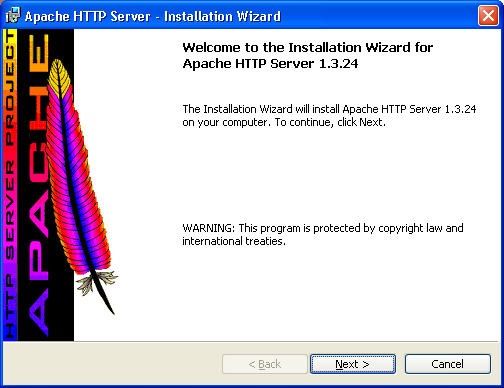
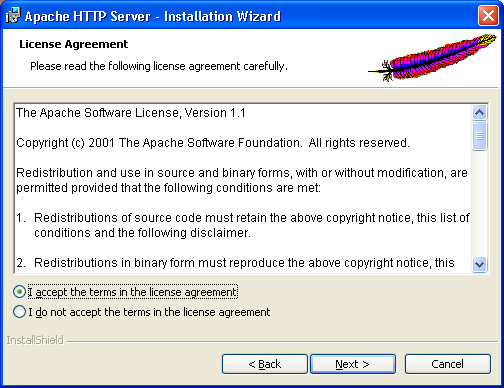
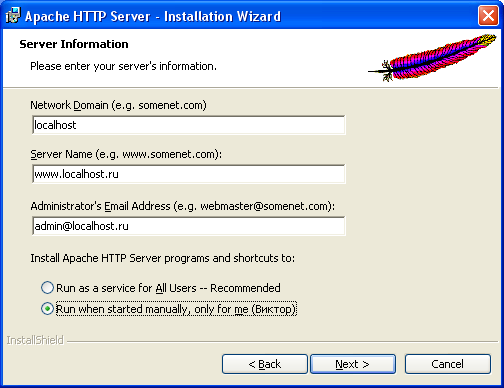




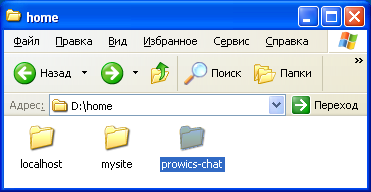
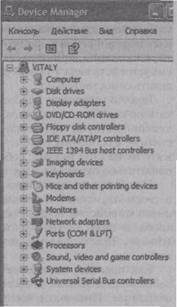
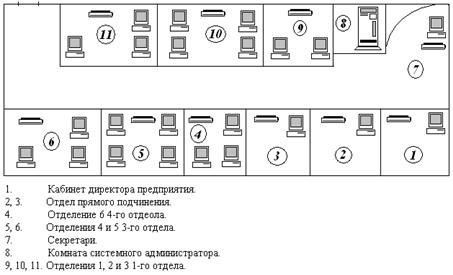
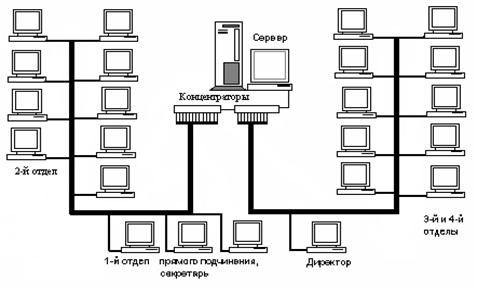
0 комментариев